Genera tu propio certificado digital para macros VBA en Office 365
Por defecto, todas las aplicaciones de Microsoft Office 365, ya sea en línea o en el escritorio, bloquean el funcionamiento de todas las macros VBA. Esto está diseñado así y actúa como una característica de seguridad eficaz. Una macro maliciosa podría vulnerar la infraestructura de seguridad, lo que podría provocar la pérdida de datos empresariales confidenciales y dificultades financieras significativas.

Sin embargo, algunos usuarios, especialmente ciertos usuarios avanzados, pueden tener una necesidad comercial justificable de ejecutar macros que automatizan tareas repetitivas en las aplicaciones de Office 365. Al cambiar la configuración predeterminada para permitir que se ejecuten scripts VBA solo si están respaldados por una firma digital, estos usuarios pueden aprovechar los beneficios de la automatización y hacerlo de manera segura. La clave de este método es la creación de un certificado digital autofirmado.
Este tutorial te muestra cómo cambiar la configuración predeterminada para permitir macros VBA firmadas y cómo crear un certificado digital autofirmado que puedes aplicar a tus aplicaciones VBA desarrolladas internamente.
Cambiar la configuración predeterminada de las macros
Para cambiar la configuración predeterminada para la ejecución de macros VBA, haz clic en la pestaña Archivo en la aplicación de Office 365 en cuestión. Para nuestro ejemplo, estamos utilizando una hoja de cálculo en blanco de Excel, pero los pasos básicos también se aplican a Outlook y Word, que son los candidatos más susceptibles de utilizar macros con scripts VBA.
Desplázate hacia abajo en el menú de navegación izquierdo y haz clic en la opción Opciones. Vuelve a desplazarte hacia abajo en el menú de navegación izquierdo y haz clic en el elemento Centro de confianza. Haz clic en el botón Configuración del Centro de confianza para finalmente llegar a la configuración predeterminada de las macros que estamos buscando, como se muestra en Figura A.
Figura A
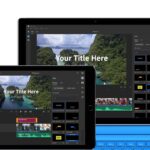 Adobe Premiere Rush: La nueva herramienta de edición de video para creadores en redes sociales
Adobe Premiere Rush: La nueva herramienta de edición de video para creadores en redes socialesHaz clic en el botón de opción que cambia la configuración predeterminada a Deshabilitar todas las macros salvo aquellas que estén firmadas digitalmente. Haz clic en OK dos veces para confirmar la nueva configuración.
Crear un certificado digital autofirmado
Para crear un certificado digital autofirmado que puedas asignar a tu aplicación con script VBA, necesitas utilizar una utilidad proporcionada por Microsoft llamada SELFCERT.EXE. Desafortunadamente, este archivo ejecutable no suele estar en el menú de inicio y a menudo se encuentra en un lugar oculto dentro del directorio de Microsoft Office en tu disco duro.
Dado que cada instalación de Office puede ser diferente, no se puede garantizar la ruta que se aplica a tu instalación. Por lo general, la ruta del directorio para encontrar SELFCERT.EXE será algo como esto:
- Instalación de 64 bits: C:\Program Files\Microsoft Office\Office16\
- Instalación de 32 bits en un sistema operativo de 32 bits: C:\Program Files\Microsoft Office\Office16\
- Instalación de 32 bits en un sistema operativo de 64 bits: C:\Program Files (x86)\Microsoft Office\Office16\
Lo importante es que el ejecutable que estamos buscando estará en la carpeta Office16 y es posible que debas buscarlo. Una vez que lo encuentres, haz doble clic en el archivo ejecutable para iniciar la aplicación.
Lo primero que se te pedirá hacer es darle un nombre a tu certificado, como se muestra en Figura B. El nombre depende totalmente de ti. Haz clic en OK dos veces para completar el proceso.
Figura B
 3 formas de agregar términos de glosario a un documento de Microsoft Word 2016
3 formas de agregar términos de glosario a un documento de Microsoft Word 2016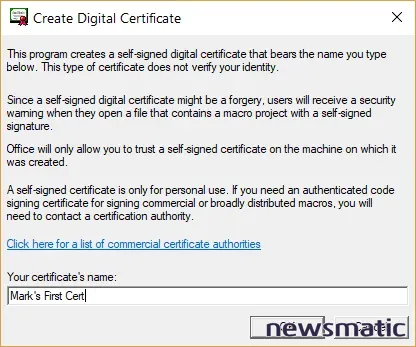
Ahora, la próxima vez que crees o grabes una macro para Outlook, Word o Excel utilizando el Editor de Visual Basic, podrás asignar tu certificado digital autofirmado (Figura C) a ese script VBA, lo que le permitirá ejecutarse como se desea y no ser bloqueado por motivos de seguridad.
Figura C
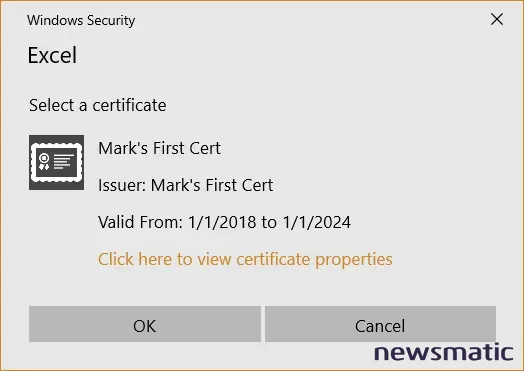
Tus pensamientos:
¿Utilizas macros VBA de forma regular? ¿Cuál es tu favorita? Comparte tus pensamientos y opiniones con tus compañeros en Newsmatic en el hilo de discusión a continuación.
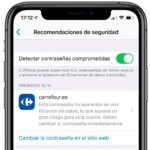 Cómo configurar dispositivos iOS en modo supervisado para un mayor control y seguridad
Cómo configurar dispositivos iOS en modo supervisado para un mayor control y seguridadEn Newsmatic nos especializamos en tecnología de vanguardia, contamos con los artículos mas novedosos sobre Software, allí encontraras muchos artículos similares a Genera tu propio certificado digital para macros VBA en Office 365 , tenemos lo ultimo en tecnología 2023.

Artículos Relacionados